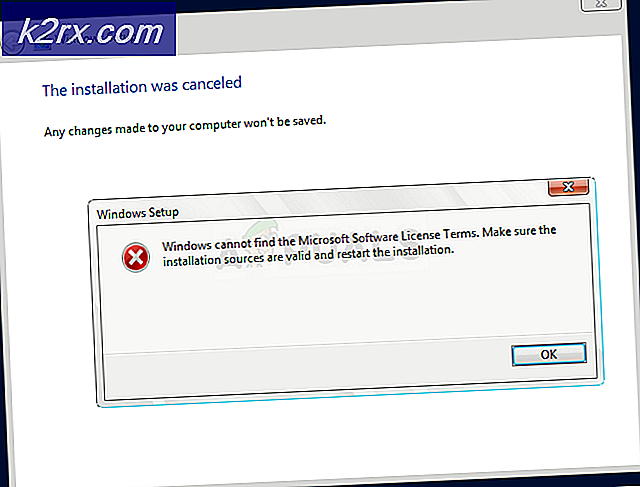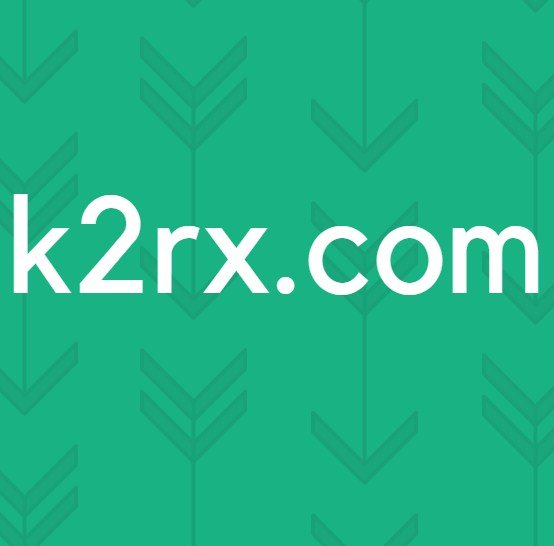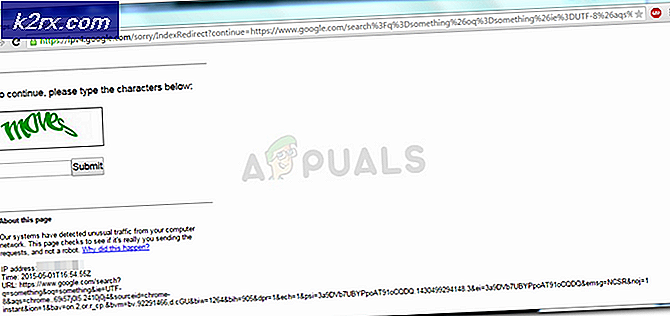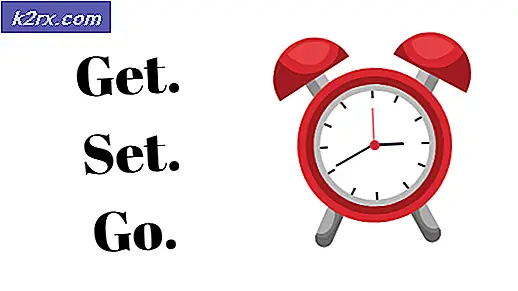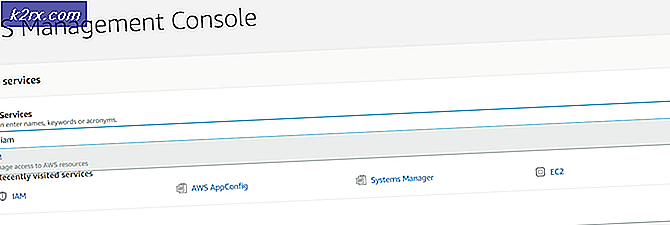Sådan løses iTunes-fejlkode 3194?
iTunes er en enhedsadministrations-, medieafspiller- og radioudsendelsesapplikation, der er udviklet af Apple. Applikationen kan bruges til at sikkerhedskopiere din iPhones data og mange flere ting. Selvom dette er en fantastisk funktion, er der stadig nogle problemer med det, som forskellige brugere står over for fra tid til anden. En af dem er fejlen kode 3194. Denne fejl vises ofte under forsøg på at opdatere din iOS til en nyere version. Fejlen skyldes normalt din internetforbindelse, en jailbroken iOS osv.
Dette problem er meget almindeligt, og du behøver ikke bekymre dig om det, da vi vil hjælpe dig med at løse problemet. I denne artikel vil vi gennemgå årsagerne til fejlmeddelelsen og derefter give en liste over løsninger, som du kan anvende for at få dit problem rettet.
Hvad forårsager iTunes-fejl 3194?
Denne fejl skyldes, at iTunes ikke er i stand til at oprette forbindelse til Apple-servere for at downloade og installere opdateringerne, eller når du gendanner din iOS-enhed til en tidligere tilstand. Nogle af de almindelige årsager til denne adfærd er:
Der er disse løsninger, der er anført nedenfor, som du kan prøve at slippe af med denne fejl. Da løsninger varierer fra årsag til årsag til problemet, så alle fungerer ikke for dig, men den ene eller den anden vil så sørg for at prøve alle disse løsninger og se, hvad der fungerer for dig.
Løsning 1: Fjern forbindelsesblokader ved at deaktivere firewall / antivirussoftware
Den første ting du kan gøre er midlertidigt at deaktivere enhver firewall eller antivirussoftware, som du muligvis har installeret på din enhed. Mange gange blokerer visse antivirussoftware indgående / udgående forbindelser af sikkerhedsmæssige årsager, og chancerne er, at det har blokeret forbindelsen mellem iTunes og sine servere. Så du skal deaktivere din antivirussoftware (hvis du har installeret nogen) på din enhed og deaktivere firewallen i et stykke tid og se om du kan slippe af med fejlen på iTunes.
Løsning 2: Prøv at bruge en anden netværksforbindelse
Nogle gange kan din computer ikke nå bestemte domæner eller IP-adresser. Løsningen her er at prøve at bruge iTunes fra en anden computer og opdatere eller gendanne din iOS-enhed ved hjælp af den. Dette hjælper med at finde ud af, om der er forbindelsesproblemer med din computer, som iTunes muligvis ikke kan oprette forbindelse til sine servere. Hvis du kan opdatere / gendanne ved hjælp af en anden computer med iTunes, betyder det, at din computer har nogle netværksproblemer, der skal løses. Den samme sag er med en netværksforbindelse. Hvis den netværksforbindelse, du bruger, har en proxy eller streng firewall oprettet, kan iTunes muligvis ikke få adgang til sine servere længere, og du vil sandsynligvis ende med at have en ødelagt eller ikke fungerende iTunes-app på dit system.
Løsning 3: Opdater din iTunes-app
Nogle gange kan en forældet iTunes-applikation være årsagen til dette problem. Hvis du ikke har opdateret din iTunes-applikation i et stykke tid nu. Overvej at opdatere det på din enhed, og se om fejlen løses for dig. En forældet iTunes-app kan meget vel være årsagen til dette problem. Midlet er at downloade den nyeste iTunes-app til din enhed og installere den.
For at opdatere iTunes skal du bare åbne det, gå til Hjælp og vælg Søg efter opdateringer.
Løsning 4: Brug korrekt firmware til din enhed
Denne fejl kan også opstå, hvis du bruger anden firmware på din iOS-enhed i stedet for den, der leveres af Apple selv eller firmwaren lavet af Apples udviklere. Hvis du er en af de fyre, der kan lide at tilpasse tingene og lege med din enhed, har du muligvis installeret en uofficiel firmware på din Apple-enhed, som muligvis forårsager denne fejl. Så hvis du er, skal du vende tilbage til den originale firmware til din enhed og se, om du kan slippe af med denne fejl.
Løsning 5: Nulstil din iOS-enhed eksternt
Hvis alle ovenstående løsninger ikke virker for dig, kan du prøve at nulstille din iOS-enhed fra iCloud og derefter prøve at anvende opdaterings- / gendannelsesopgaven. For at nulstille din iOS-enhed fra iCloud skal du gøre følgende:
- Log ind på din iCloud konto ved hjælp af iCloud websted eller fra en anden iOS-enhed.
- Når du er logget ind, skal du gå til afsnittet “Find min Iphone”. Der åbnes et kort, der fortæller dig enhedens placering.
- Vælg nu den iOS-enhed, du vil udføre opgradering / gendannelse. (For at gøre det skal du klikke på Alle enheder i topmenuen og vælg din enhed).
- Klik derefter på Slette på iOS-enhedens kort. Dette starter processen med fabriksnulstilling af din iOS-enhed. Det kan tage et stykke tid, og derefter nulstilles den iOS-enhed, du har valgt, til fabriksindstillingerne.
- Se derefter, om du kan udføre opgraderings- / gendannelsesopgaven med din iTunes.
Hvis din iOS-enhed var blevet ændret, og dens indstillinger blev justeret, vil nulstilling af den forhåbentlig slippe af med denne fejl for dig.